JTOS のResとTrvをHPにアップするには
プリントスクリーンでJTOSの画像をコピーしてペイントで編集→JIFで保存
画面の一部をコピーするには、画面を選択してAlt→Prt Scr
PDFにする必要はない。
2018年12月13日
PDFを画像に変換する
https://www.wpbnavi.com/1565
Adobe Acrobat XI proを使う
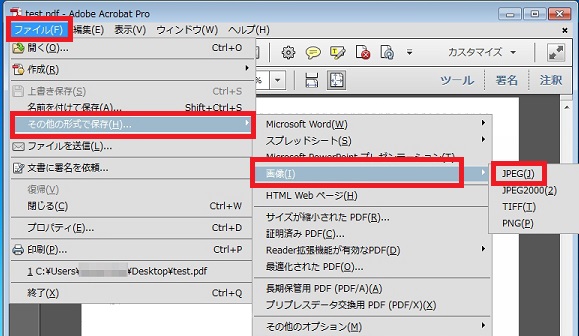
「ADOBE ACROBAT XI PRO」を使っているなら、JPGに変換したPDFファイルを開き、「ファイル」 ⇒ 「その他の形式で保存」 ⇒ 「画像」 ⇒ 「JPEG」を選んで保存するだけです。
ADOBE ACROBAT XIを使う
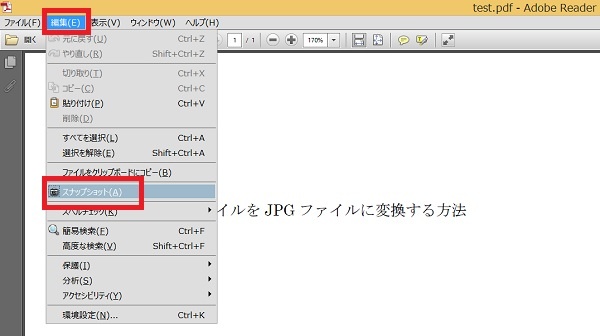
「ADOBE ACROBAT XI」を使っているなら、JPGに変換したPDFファイルを開き、「編集」 ⇒ 「スナップショット」をクリックします。
「Adobe Acrobat Xi」は有料版ですが、無料体験版(https://acrobat.adobe.com/jp/ja/acrobat/pdf-reader.html)もありますので、体験版をダウンロードして使ってみるのもいいと思います。
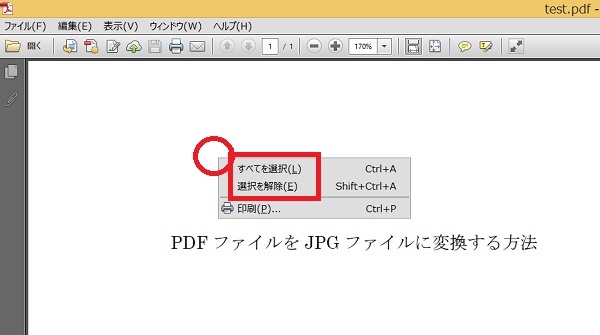
JPGに変換したい場所を選択します。
ページ全体をJPGに変換したい場合は、PDFページ内で右クリックして「すべてを選択」を選びます。また、一部分だけをJPGに変換したいならその部分だけを指定します。
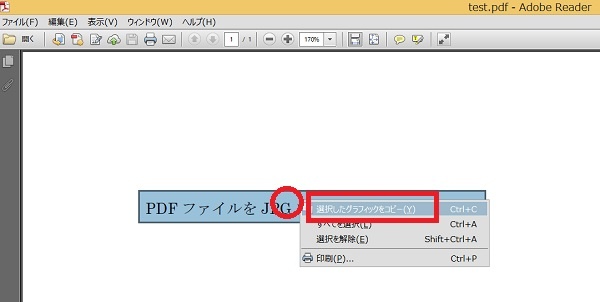
PGに変換したい部分に色が付いていますので、その上で右クリックして「選択したグラフィックをコピー」をクリックします。
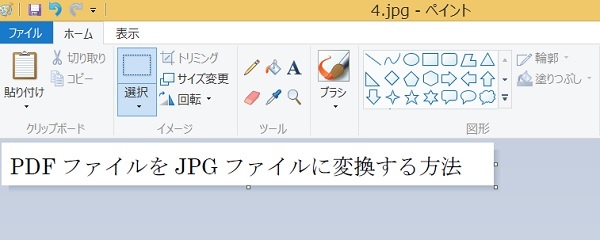
ペイントなどの画像ソフトを開き、貼り付けして拡張子をJPGで保存して完了です。
PDFファイルにURLを付けて使用
Dropboxのpublicの中にPDFファイルを入れ、PDFファイルを右クリックで「公開リンクをコピー」して貼り付けます。
2/3着Jimdoからの返信
”「ファイルダウンロード」より、PDFファイルをアップロードいただく方法となります。
「ファイルダウンロード」では、アイコンの形で打いるが表示され、
閲覧者がPCへダウンロードして閲覧する形となります。”
1)まず、非公開ページなどにPDFファイルをアップロードします。
※項目の追加でダウンロードを選択⇒PDFファイルをアップロードします。
(そのページにダウンロードを表示させたくない場合)
2)そのページをプレビュー状態で表示し、ダウンロードボタンからURLを取得します。
※IEなら右クリックしてプロパティーを見ることでURLを取得できます。
以下のようなURLになるはずです。
(http://あなたのドメイン/app/download/xxxxxxx/xxxxx.pdf?t=xxxxxx)
3)詳しくはこちらを記載したいページに移動して、文章を追加しHTML編集画面に以下のように記載してみてください。
<a href="上記URL" target="_blank" > 詳しくはこちら </a>
私がご質問の内容を取り違えていなければ、この方法で「クリックで
PDFファイルを開く」ことが出来るはずです。
